Очистка бумагопроводящего тракта от чернильных пятен на принтере Epson L605
Очистка бумагопроводящего тракта от пятен
Если отпечатки получаются смазанными или потертыми, очистите ролик изнутри.
Для очистки внутренней части принтера запрещается использовать санитарно-гигиеническую бумагу типа бумажных салфеток. Волокна могут забить дюзы печатающей головки.
1. Загрузите простую бумагу размера A4 в принтер.
2. Войдите в режим Настройка через начальный экран.
3. Выберите Обслуживание > Очистка напр. бумаги.
4. Следуйте инструкциям на экране, чтобы очистить бумагопроводящий тракт.
Повторяйте данную процедуру, пока на бумаге не перестанут появляться следы чернил.
Очистка Стекло сканера
Если на копиях или отсканированных изображениях появились потертости или размытия, произведите очистку стекло сканера.
Для очистки принтера запрещается использовать спиртосодержащие жидкости и растворители. Эти химические продукты могут повредить принтер.
1. Поднимите крышку сканера.
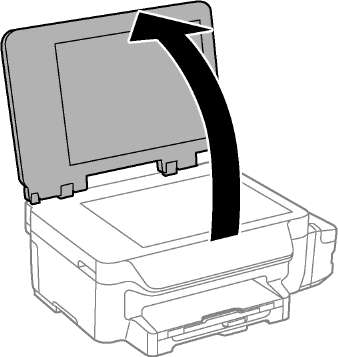
2. Для очистки поверхности стекло сканера необходимо использовать мягкую сухую и чистую ткань.
Если стеклянная поверхность загрязнена жиром или другим трудноудаляемым материалом, для его удаления рекомендуется воспользоваться небольшим количеством моющей жидкости для стекла и мягкой тканью. Вытереть всю оставшуюся жидкость.
Не нажимайте на стеклянную поверхность слишком сильно.
Необходимо обратить особое внимание на то, чтобы не поцарапать и не повредить стекло. Поврежденная стеклянная поверхность может снизить качество сканирования.
Проверка общего числа страниц, пропускаемых через принтер
Можно проверить общее число страниц, пропускаемых через принтер.
Проверка общего числа страниц, пропускаемых через принтер
Эти сведения печатаются вместе с шаблоном проверки дюз.
1. Загрузите простую бумагу размера А4 в принтер.
2. Войдите в режим Настройка через начальный экран.
3. Выберите Обслуживание > Пров. дюз печат. гол..
4. Следуйте инструкциям на экране, чтобы распечатать шаблон проверки дюз.
Windows
1. Войдите в окно драйвера принтера.
2. Нажмите на Информация о принтере и опциях на вкладке Сервис.
Проверка общего количества страниц, поданных через принтер — Mac OS X
1. Выберите Системные настройки из меню > Принтеры и сканеры (или Печать и сканирование, Печать и факс), а затем выберите свой принтер.
2. Нажмите Параметры и принадлежности > Утилита > Открыть утилиту принтера.
3. Нажмите Информация о принтере и опциях.
Энергосбережение
Принтер переходит в спящий режим или отключается автоматически, если в течение заданного времени не проводилось никаких действий. Изменение времени, предваряющего применение настроек управления энергопотреблением. Увеличение этого времени отразится на энергопотреблении изделия. Перед регулировкой следует учесть факторы окружающей среды.
Энергосбережение — панель управления
1. Войдите в режим Настройка через начальный экран.
2. Выберите Общие настройки.
3. Выберите Таймер выключения или Таймер откл., затем внесите необходимые настройки.
<<<назад
далее>>>
при использовании материалов ссылка на сайт компании awella.ru обязательна
Помогла информация на сайте ? Оставьте отзыв о работе нашей компании ! Это можно сделать в яндекс браузере и это простимулирует работников нашей компании (ответственные получат бонусы), которые собирали ее для вас! Спасибо !
|